photoshop简单制作图标 图文教程
人气:0下面来为大家介绍如何快速的制作制作图标!
操作方法
- 01
打开photoshop软件,新建一个500PX*500PX的画布,如下图

- 02
在工具栏上选择,找到选框工具-椭圆选框工具,进行绘制
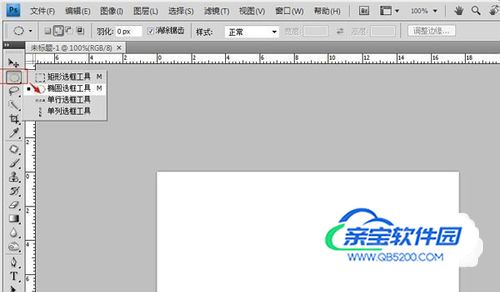
- 03
在图层面板上,添加一个新的图层“图层1”,如下图所示
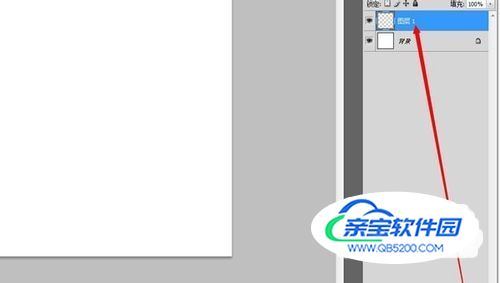
- 04
在画布上绘制一个圆形,这时候,就出现闪动的蚂蚁线,如下图

- 05
给刚刚绘制的圆形,填充颜色
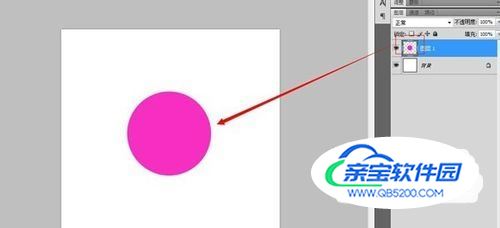
- 06
接着,选择菜单栏的文字工具,选择“横排文字工具;
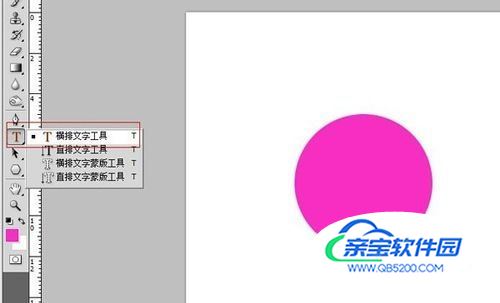
- 07
在画布上,输入感恩回馈,全国包邮,价格等文字,进行居中对齐,对于如何居中对齐,上节课已讲了,在这里就不多说了!

- 08
在图层面板上,再添加一个新的图层“图层2”,如下图所示

- 09
在工具栏上选择,找到选框工具-巨献选框工具,进行绘制,如下图

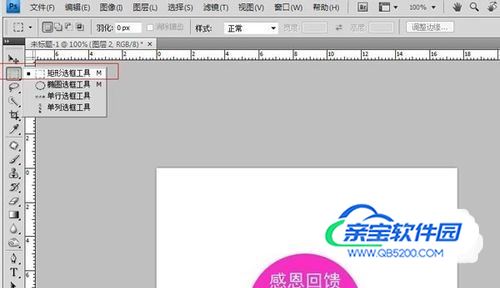
- 10
给刚刚绘制的图形,填充颜色,如下图所示

- 11
在图层面板中,给”图层2“复制一个图层2副本,复制图层,可以按快捷键”ctrl+j",然后,往下移动图层2副本,最后调整好,就可以得到一个图标了!

加载全部内容